Instrucciones generales para trabajar con aplicaciones SaaS de ejemplo de vales de Wingtip
Se aplica a:Azure SQL Database
Este artículo contiene las instrucciones generales para ejecutar la aplicación SaaS de ejemplo Wingtip Tickets, que usa Azure SQL Database.
Descargar y desbloquear los scripts SaaS de vales de Wingtip
Es posible que Windows bloquee el contenido ejecutable (scripts, archivos DLL) cuando se descarguen y extraigan archivos ZIP desde un origen externo. Al extraer los scripts de un archivo ZIP, siga los pasos siguientes para desbloquear el archivo .zip antes de extraerlo. Esto garantiza que se puedan ejecutar los scripts.
- Navegue al repositorio de GitHub de SaaS de vales de Wingtip y busque el patrón de inquilino de base de datos que quiere explorar:
- Haga clic en Clone or download (Clonar o descargar).
- Haga clic en Download ZIP (Descargar archivo ZIP) y guarde el archivo.
- Haga clic con el botón derecho en el archivo ZIP y seleccione Propiedades. El nombre del archivo ZIP se corresponderá con el nombre de repositorio. (ex. WingtipTicketsSaaS-DbPerTenant-master.zip)
- En la pestaña General, seleccione Desbloquear.
- Haga clic en Aceptar.
- Extraiga los archivos.
Los scripts se encuentran en la carpeta ..\Learning Modules (módulos de aprendizaje).
Trabajar con los scripts de PowerShell de vales de Wingtip
Para sacar el máximo partido del ejemplo debe profundizar en los scripts proporcionados. Use puntos de interrupción y recorra los scripts a medida que se ejecutan, y examine los detalles de cómo se implementan los distintos patrones de SaaS. Para recorrer con facilidad los scripts proporcionados y los módulos para entenderlos mejor, se recomienda usar PowerShell ISE.
Actualizar el archivo de configuración para la implementación
Edite el archivo UserConfig.psm1 con el valor de usuario y grupo de recursos que se estableció durante la implementación:
- Abra PowerShell ISE y cargue ...\Learning Modules\UserConfig.psm1
- Actualice ResourceGroupName y Name con los valores específicos para la implementación (solo en las líneas 10 y 11).
- Guarde los cambios.
Al establecer estos valores aquí simplemente evita tener que actualizar estos valores específicos de la implementación en todos los scripts.
Ejecutar los scripts al presionar F5
Varios scripts usan $PSScriptRoot para la navegación por las carpetas y $PSScriptRoot solo se evalúa cuando se ejecutan los scripts presionando F5. Resaltar y ejecutar una selección (F8) puede dar lugar a errores, por tanto, presione F5 al ejecutar los scripts.
Siga paso a paso los scripts para examinar la implementación
La mejor manera de comprender los scripts es recorrerlos para ver lo que hacen. Consulte los scripts Demo- incluidos que presentan un flujo de trabajo general fácil de seguir. Los scripts Demo- muestran los pasos necesarios para realizar cada tarea, por tanto, establezca puntos de interrupción y profundice en las llamadas individuales para ver los detalles de implementación para los distintos patrones de SaaS.
Sugerencias para explorar y recorrer los scripts de PowerShell:
- Abra los scripts Demo- en PowerShell ISE.
- Ejecute o continúe con F5 (no se recomienda el uso de F8 porque $PSScriptRoot no se evalúa cuando se ejecutan las selecciones de un script).
- Para colocar puntos de interrupción, haga clic o seleccione una línea y presione F9.
- Salte una llamada de función o script con F10.
- Vaya a una llamada de función o script con F11.
- Salga de la llamada de función o script actual con MAYÚS + F11.
Exploración del esquema de base de datos y ejecución de consultas SQL con SSMS
Use SQL Server Management Studio (SSMS) para conectarse y examinar las bases de datos y los servidores de la aplicación.
Inicialmente, la implementación tiene inquilinos y servidores del catálogo a los que conectarse. La denominación de los servidores depende del patrón de inquilino de base de datos (vea a continuación para obtener información específica).
- Aplicación independiente: servidores para cada inquilino (por ejemplo, contosoconcerthall-<User> server) y catalog-sa-<User>
- Base de datos por inquilino: servidorestenants1-dpt-<Usuario> y catalog-dpt-<Usuario>
- Base de datos de varios inquilinos: servidorestenants1-mt-<Usuario> y catalog-mt-<Usuario>
Para garantizar una conexión de demostración correcta, todos los servidores tienen una regla de firewall que permite todas las direcciones IP.
Abra SSMS y conéctese a los inquilinos. El nombre del servidor depende del patrón de inquilino de base de datos que seleccionó (vea a continuación para obtener información específica).
- Aplicación independiente: servidores de inquilinos individuales (por ejemplo, contosoconcerthall-<User>.database.windows.net)
- Base de datos por inquilino:tenants1-dpt-<Usuario>.database.windows.net
- Base de datos de varios inquilinos:tenants1-mt-<Usuario>.database.windows.net
Haga clic en Conectar>Motor de base de datos...:
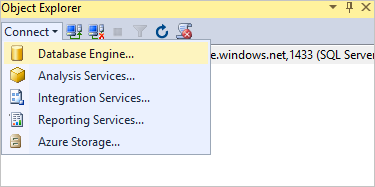
Las credenciales para la demo son: inicio de sesión = developer, contraseña =P@ssword1
En la imagen siguiente se muestra el inicio de sesión para el patrón Base de datos por inquilino.
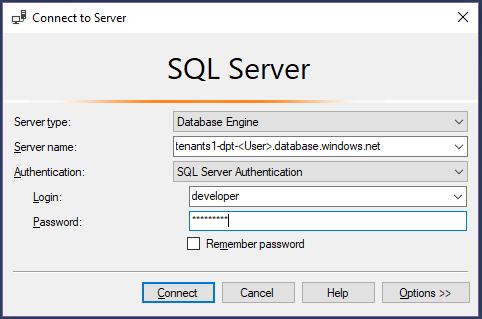
Repita los pasos 2 y 3 y conéctese al servidor del catálogo (consulte a continuación si hay nombres de servidores específicos basados en el patrón de inquilino de base de datos seleccionado).
- Aplicación independiente:catalog-sa-<Usuario>.database.windows.net
- Base de datos por inquilino:catalog-dpt-<Usuario>.database.windows.net
- Base de datos de varios inquilinos:catalog-mt-<User>.database.windows.net
Después de conectarse correctamente, debería ver todos los servidores. La lista de bases de datos podría ser diferente, dependiendo de los inquilinos que haya aprovisionado.
En la imagen siguiente se muestra el inicio de sesión para el patrón Base de datos por inquilino.
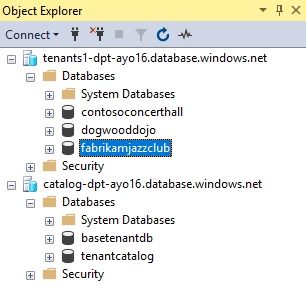
Pasos siguientes
Comentarios
Próximamente: A lo largo de 2024 iremos eliminando gradualmente GitHub Issues como mecanismo de comentarios sobre el contenido y lo sustituiremos por un nuevo sistema de comentarios. Para más información, vea: https://aka.ms/ContentUserFeedback.
Enviar y ver comentarios de